写在前面
本文章适合小白以及踩坑人士。但我主要讲容易出错的部分,其中每部分我都会先讲一下正常情况下应该如何配置,同时提示一些大家容易忽略的点,最后,我会给出我遇到的一些常见以及我个人认为的极其离谱的坑及其解决办法或排查方法或尝试方法。
建议大家可以先按照正常步骤对比,看有没有操作问题。大多数的问题应该都可以解决,因为本人实在是……踩了太多太多坑……但我还没做完加上平时时间较少(主要踩坑太多),所以文章还处于初步阶段,有时间会持续更新
……
话不多说,虚拟机!启动!
目录
一、虚拟机连接不到网络的问题,无法ping百度
(一)正常配置流程:
我用的是桥接网络,所以我这里就只讲一下桥接的。在最开始联网成功后不知道什么为什么又断开,结果就ping不上网了,结果就开启了第一步的无限踩坑……
1.首先是检查配置,因为是桥接,所以虚拟的ip应该与主机的处于同一网段,具体方法如下:在主机中,用win+R,输入cmd,进入命令行,输入ipconfig查看主机ip。

因为我的主机连的是WIFI,所以就看的“无线局域网适配器WLAN"的ip,这里需要记住主机ip地址与默认网关,用于后续虚拟机中的ip地址配置,需要注意两点:
(1)虚拟机的ip地址需要与主机ip在同一网段,如:我的主机ip为172.20.10.4则我的虚拟机ip要为172.20.10.X(X为0-255之间的数),就是最后一位要不同
(2)虚拟机的网关需要与主机的网关相同。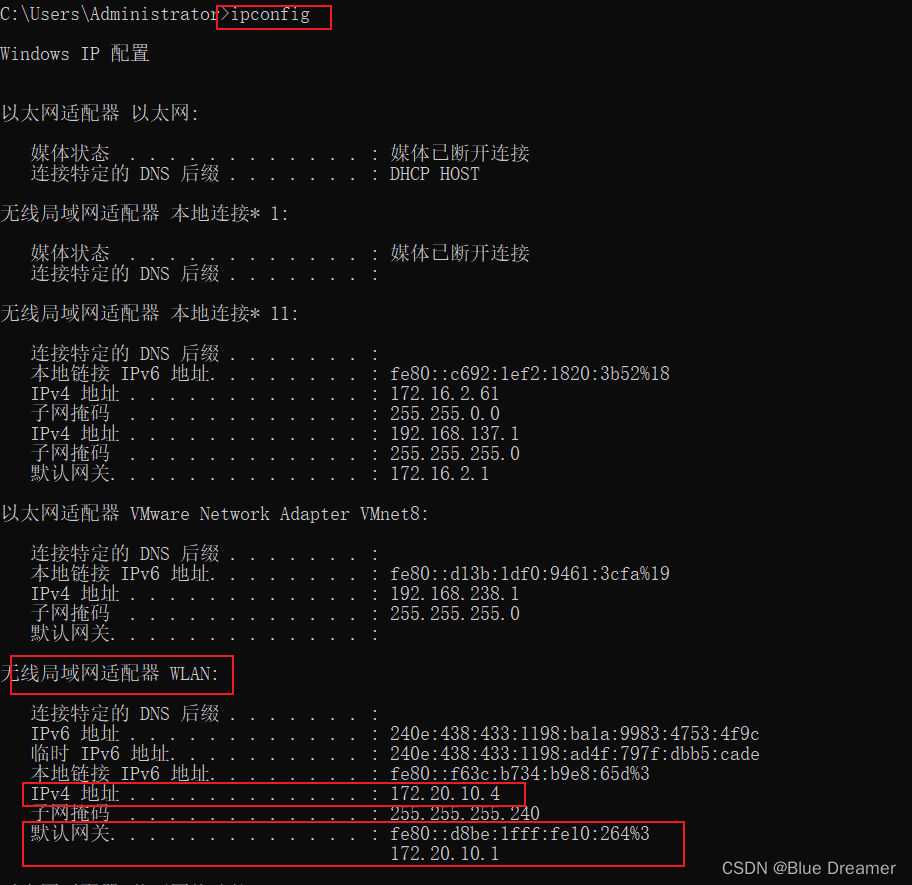
2.当记住了上面主机ip与网关之后,那就是进入虚拟机进行配置了,具体步骤如下:
(1)进入网络配置文件
vi /etc/sysconfig/network-scripts/ifcfg-ens33(2)修改ip地址与默认网关,一定要按照自己的情况修改(没懂的再看一遍第一步),UUID与MAC地址的部分我删掉了(这两个不写好像也会自己生成的,但如果你写了,但是和你的虚拟机不对应的话就会有问题,比如你复制别人的虚拟机,结果没改,就会出错,所以我选择不写)
TYPE=Ethernet
PROXY_METHOD=none
BROWSER_ONLY=no
BOOTPROTO=static
DEFROUTE=yes
IPV4_FAILURE_FATAL=no
NAME=ens33
DEVICE=ens33
ONBOOT=yes
IPADDR=172.20.10.16 # 自定义虚拟机的ip地址,必须与主机在同一网段
NETMASK=255.255.255.0 #设置子网掩码,跟宿主一样
GATEWAY=172.20.10.1 #默认网关,跟宿主一样
DNS1=8.8.8.8 #DNS,跟宿主一样
DNS2=114.114.114.114
(3)保存配置后重启网络,这样配置才能生效
systemctl restart network.service(4)关闭防火墙(我这里是让它永久性关闭)
systemctl disable firewalld.service(5)一般这种时候就可以ping百度了,如果没有,好的那恭喜你,继续看第二部分吧
(二)坑点排查:
(1)修改虚拟机网络配置部分:
打开虚拟网络编辑器:
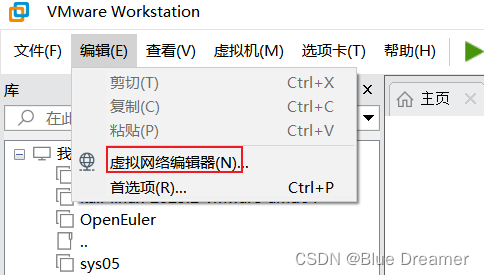
确定VMnet0是否为桥接模式,将桥接模式设定指定的连接,我这里是Intel(R) Wi-Fi 6 AX201 160MHz,应用后关闭。
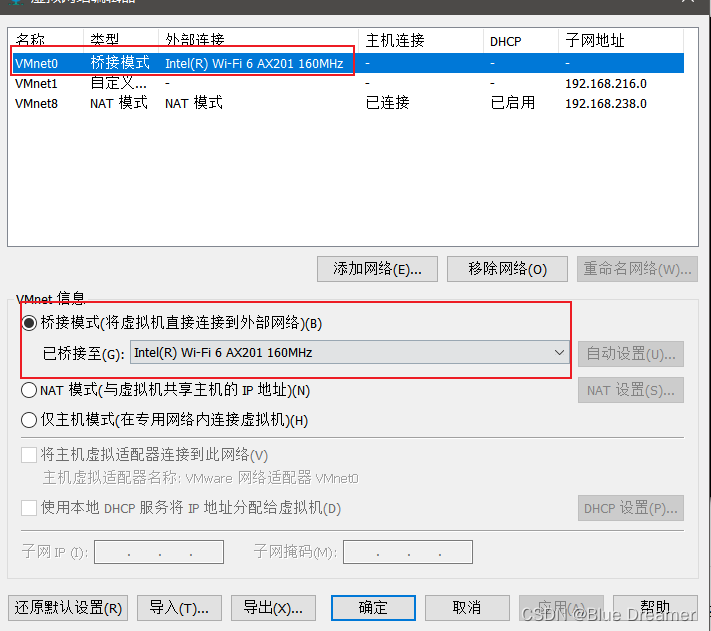
然后再来,编辑虚拟机设置(需要将虚拟机关机)
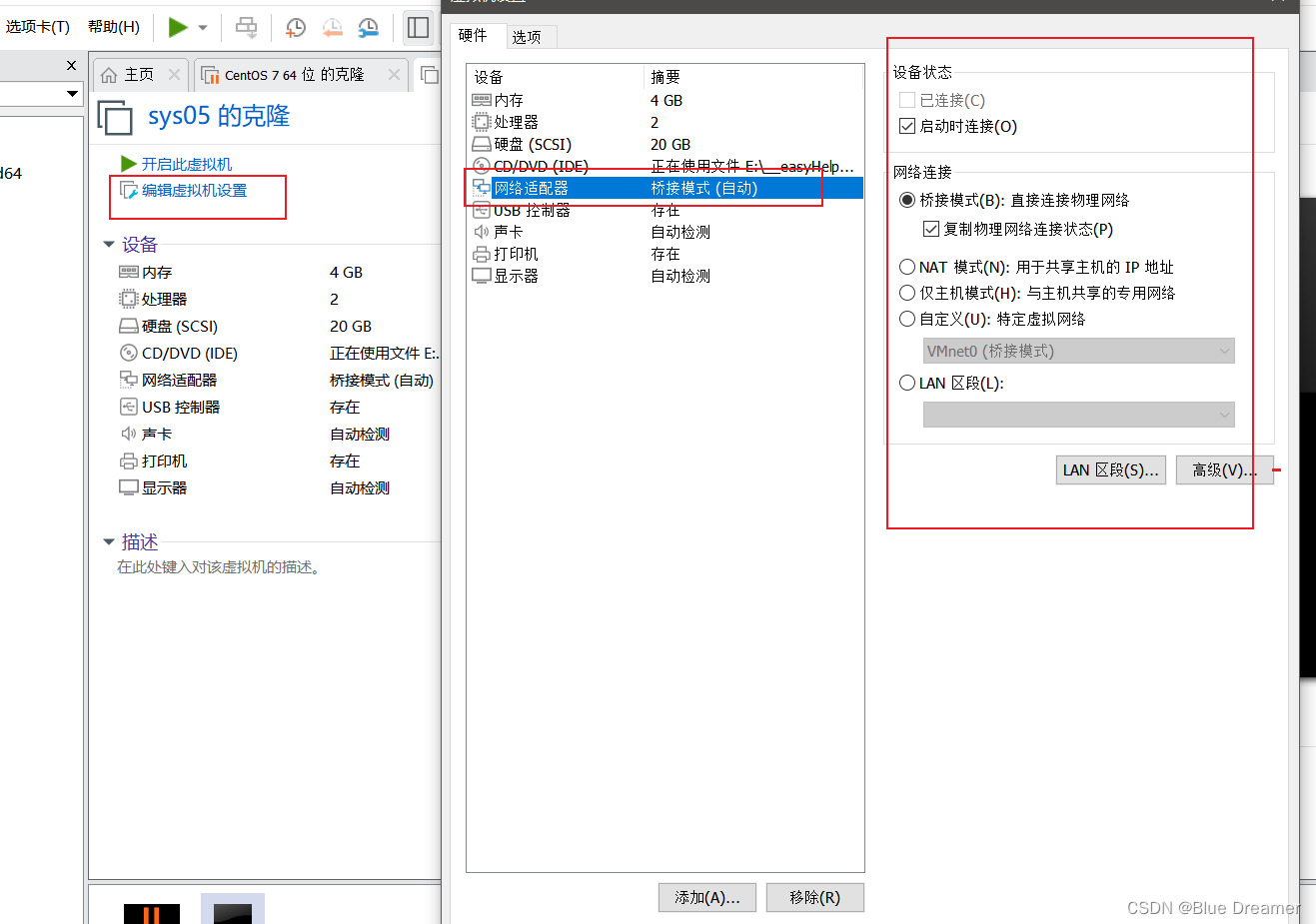
好的,到这里,虚拟机的配置部分就结束了,如果还是有问题,那继续往下看
(2)如果你复制过别人的虚拟机,那么请将/etc/sysconfig/network-scripts/ifcfg-ens33文件中的UUID和MAC地址删掉,因为这个是每个机子都是唯一对应的,如果不对应那就会出错。
(3)检查ip地址是否与主机在同一网段,网关是否相同
(4)有可能你随机给定的虚拟机的ip地址和某一处的冲突了,注意这一处一定要多试几个ip地址,因为你不知道人会倒霉到什么地步,本人换了三个ip全都不行,实在是霉到极点,最后别人随手测试时给我改的ip成了,我再自己改回去发现不成,遂结束了我的踩坑之旅。
(5)其余我也看过尝试过很多的文章,甚至也改过主机的设置,但一般来说,主机是不会修改到的,如果大家试完了上述的都无法解决问题,也可以试试查看主机是否开启VMware服务,关闭主机防火墙试试。
(6)如果还是不行,大家可以缩小一下范围:检查一下主机和虚拟机之间能否互ping,再针对性去检查。






















 413
413











 被折叠的 条评论
为什么被折叠?
被折叠的 条评论
为什么被折叠?








